在Windows10中,系统自带的“搜索”功能还是比较强大的,可以实现许多自定义的搜索功能。今天阿呆狗来分享一下如何自定义搜索的日期范围。因为默认情况下,你只能选择固定的日期范围:今天、昨天、本周、上周、本月、上月、今年、去年等。那么如何设置一个自定义的日期范围呢?也就是“某年某月某日 – 某年某月某日”。方法如下:
点击一下文件资源管理器窗口右上角的搜索框,顶部就会显示“搜索”选项。如图:
点击“搜索”即可展开搜索Ribbon工具栏。如图:
点击“修改日期”按钮即可显示前面提到的固定日期范围“今天、昨天、本周、上周、本月、上月、今年、去年”,任意点击一个日期范围,例如“今天”。文件资源管理器窗口右上角的搜索框中即显示“修改日期:今天”。如图:
点击“今天”,就会弹出“日期或日期范围”选项框,点击选择框顶部的“2017年2月”,注意看,你会发现搜索框中的“修改日期”已经变成了一个日期范围“2017/2/1 .. 2017/2/28”。如图:
这正是我们想要的“某年某月某日 – 某年某月某日”的形式,用鼠标点击该日期范围,你会发现年、月、日都是可以编辑的,现在就可以输入你想要的任意日期范围了。
Win10自定义搜索的日期范围的技巧
版权声明:本文采用知识共享 署名4.0国际许可协议 [BY-NC-SA] 进行授权
文章名称:《Win10自定义搜索的日期范围的技巧》
文章链接:https://www.adaigou.net/win10/5702.html
本站资源仅供个人学习交流,请于下载后24小时内删除,不允许用于商业用途,否则法律问题自行承担。
文章名称:《Win10自定义搜索的日期范围的技巧》
文章链接:https://www.adaigou.net/win10/5702.html
本站资源仅供个人学习交流,请于下载后24小时内删除,不允许用于商业用途,否则法律问题自行承担。
 阿呆狗
阿呆狗



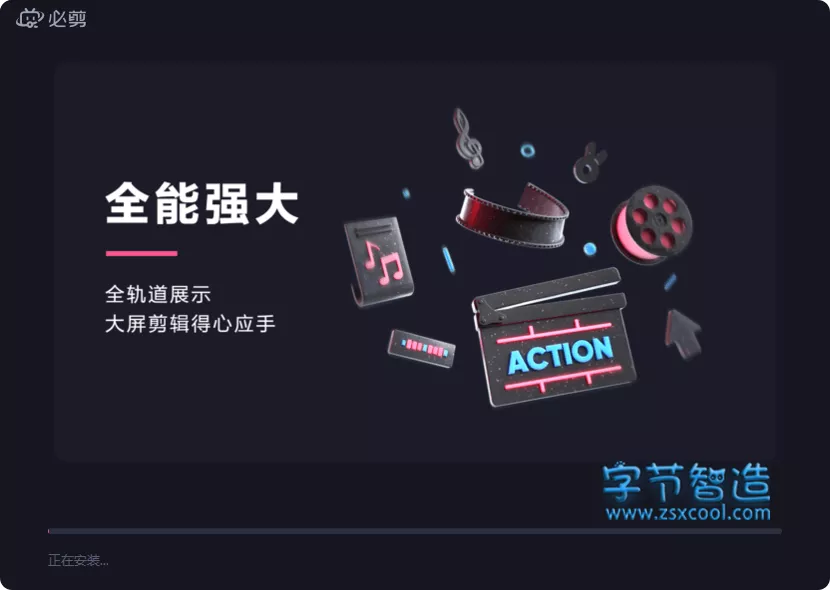


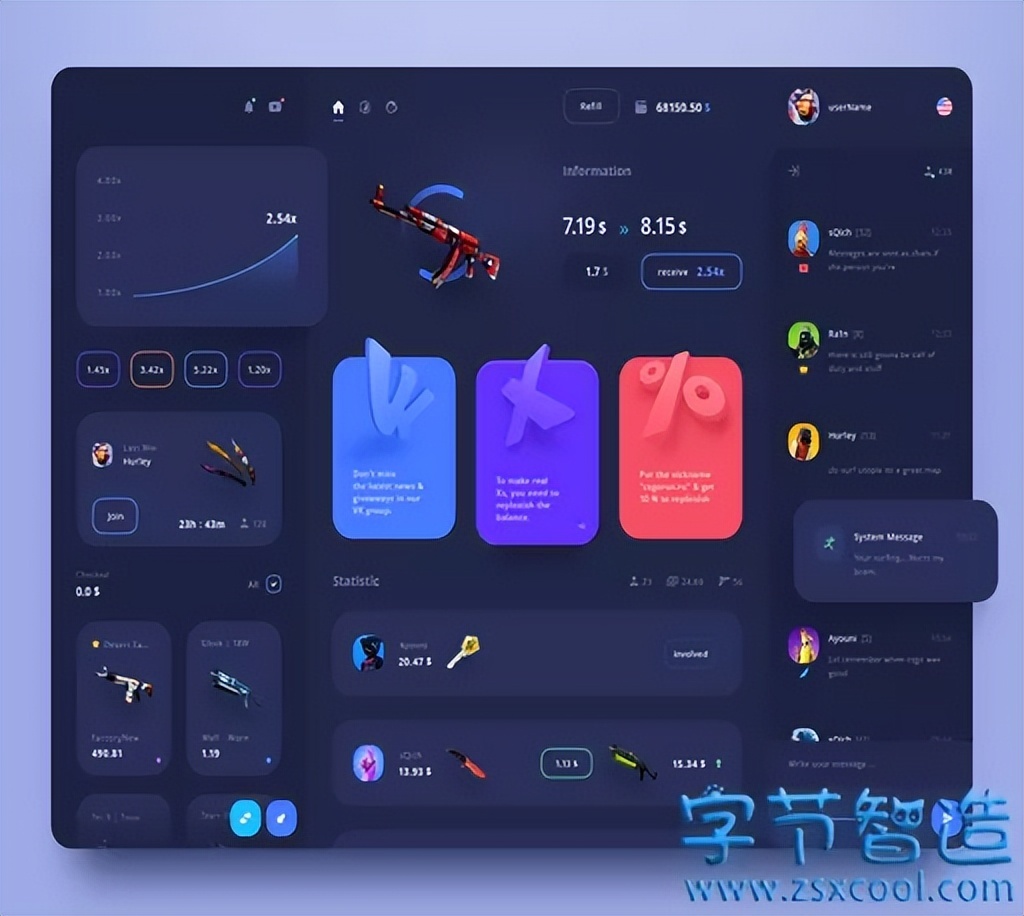


评论前必须登录!
注册